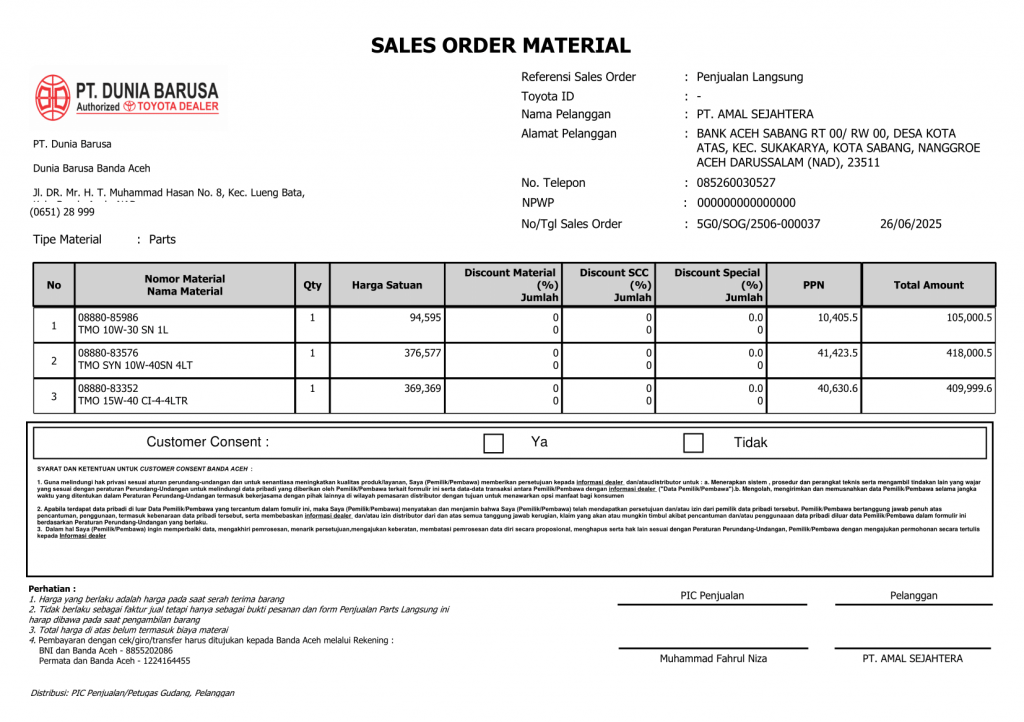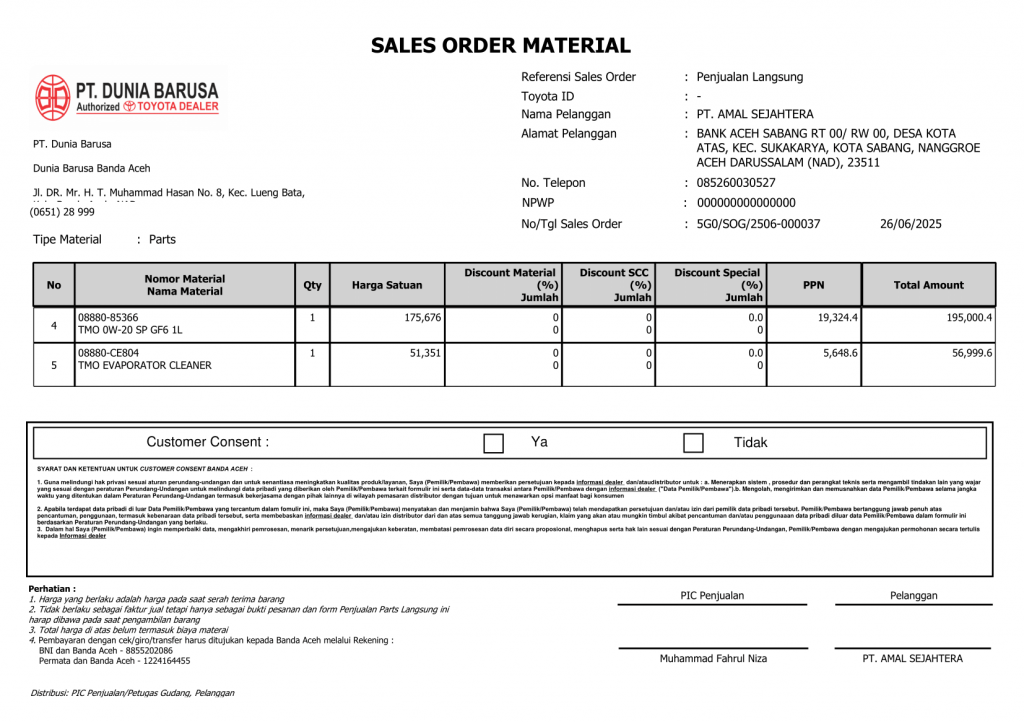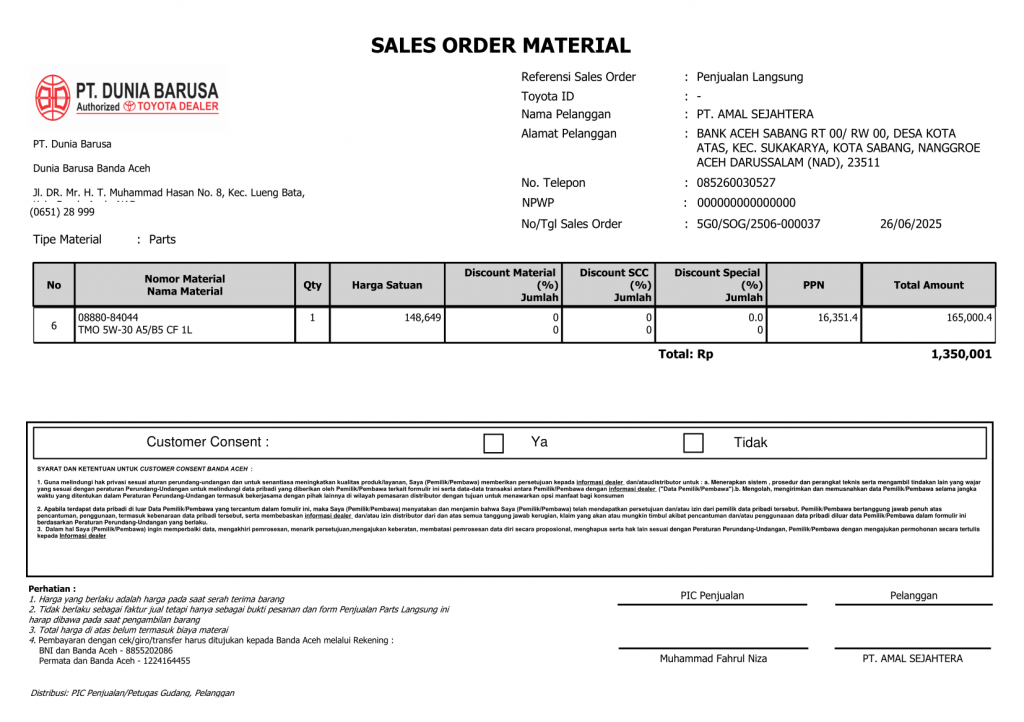Sales Order
Menu ini digunakan oleh Petugas Parts Counter / Sales Order Parts untuk melakukan penjualan parts langsung diluar proses servis bengkel. Menu Sales Order ini dianggap juga sebagai Delivery Order, dimana Sales Order ini yang akan menjadi referensi untuk mengeluarkan parts atau Goods Issue dan juga sebagai referensi untuk membuat Sales Billling dan Pembayaran. Jadi tidak ada proses pembuatan Delivery Order. Menu ini dapat diakses melalui Parts -> Direct Parts Sales -> Sales Order.
Jika ingin melakukan pencarian data maka bisa dilakukan pada kriteria pencarian. Pencarian data sales order bisa berdasarkan Status, Tanggal Sales Order, No. Sales Order, No. PO, Bengkel, dan Customer. Jika sudah mengisi field filter kemudian klik tombol Search.
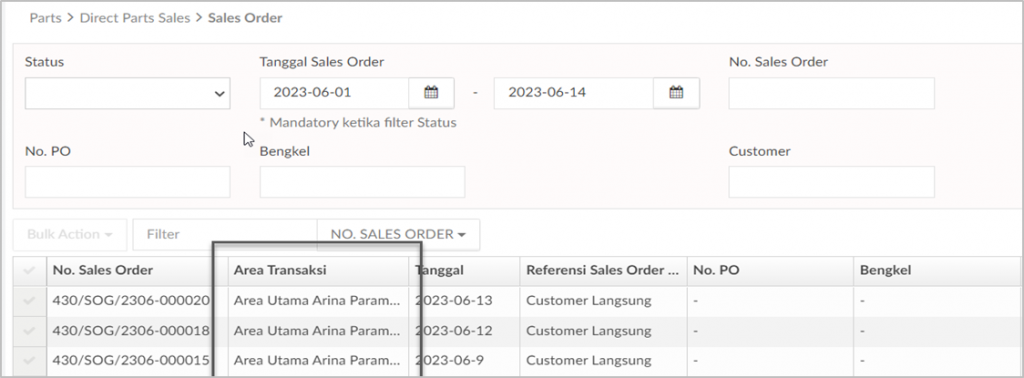
Pada Search Sales Order menampilkan detail sales order meliputi data No. Sales Order, Tanggal Sales Order, Referensi Sales Order, No. PO, Bengkel, Customer, dan Status.
Berikut penjelasan yang lebih lanjut mengenai fungsi dari tombol yang ada pada Search Sales Order:
Keterangan Gambar :
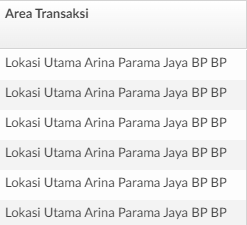
Informasi Area Transaksi pada List Sales Order Part dan Bahan

| Tombol Batal digunakan untuk membatalkan orderan yang telah diposting. |

| Tombol Lihat digunakan untuk melihat detail dari orderan. |

| Tombol Ubah digunakan untuk mengubah data yang telah diposting sebelumnya. |
1.3.1. Tambah Sales Order
Pada layar entry, Petugas Parts Counter harus memilih terlebih dahulu referensi Sales Order ini untuk penjualan kepada siapa. Referensi Sales Order tersebut terdiri dari PO Bengkel Lain atau Pelanggan Langsung.
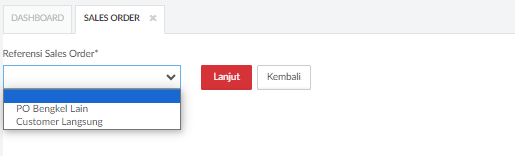
Ketika sudah memilih referensinya Customer Langsung, maka tampilan aplikasi DMS akan seperti pada gambar berikut ini :
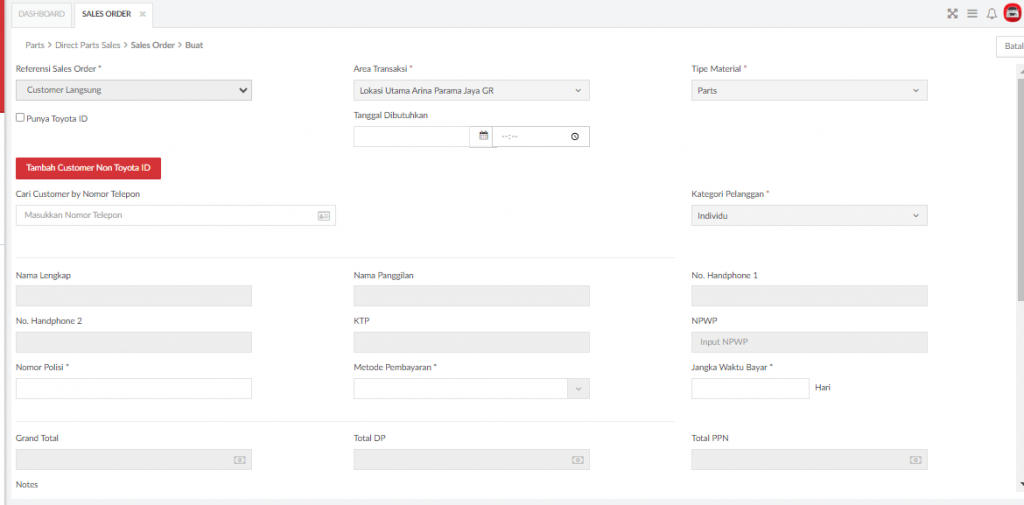
maka akan muncul field – field yang berhubungan dengan referensi tersebut. Bila check box Punya Toyota ID dipilih, maka akan tampil screen berikut ini :
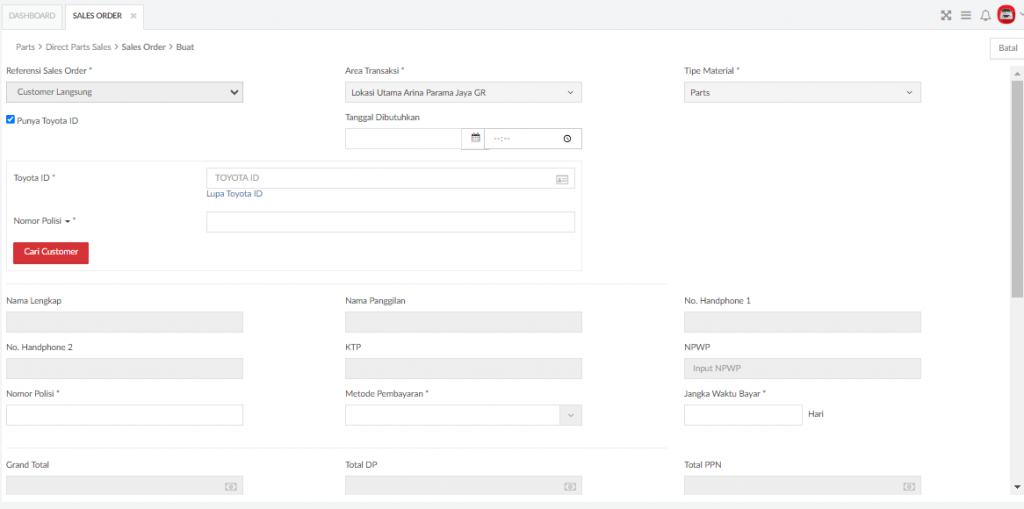
Sedangkan untuk menambahkan customer baru, user klik tombol
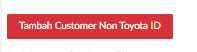
Sistem akan menampilkan screen berikut ini :
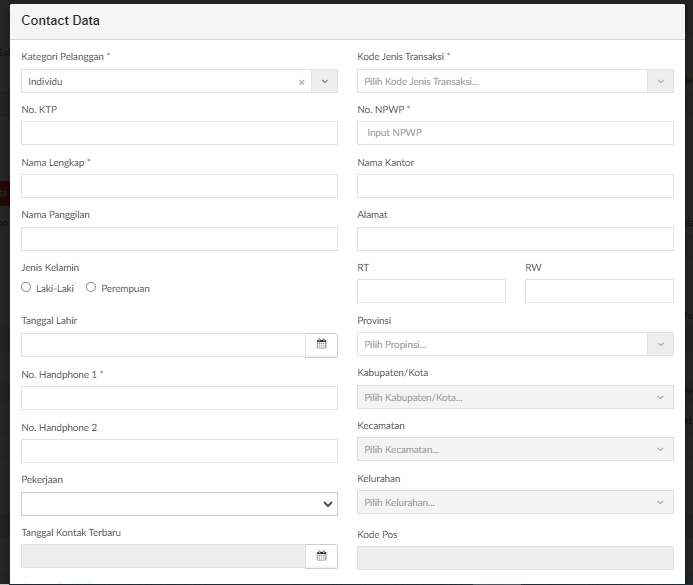
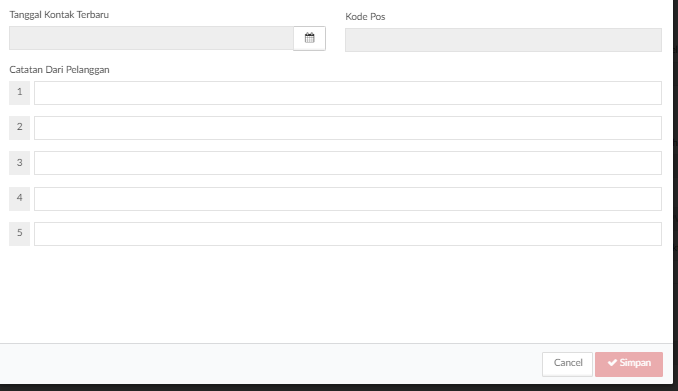
Gambar. Contact Data – Customer Individu
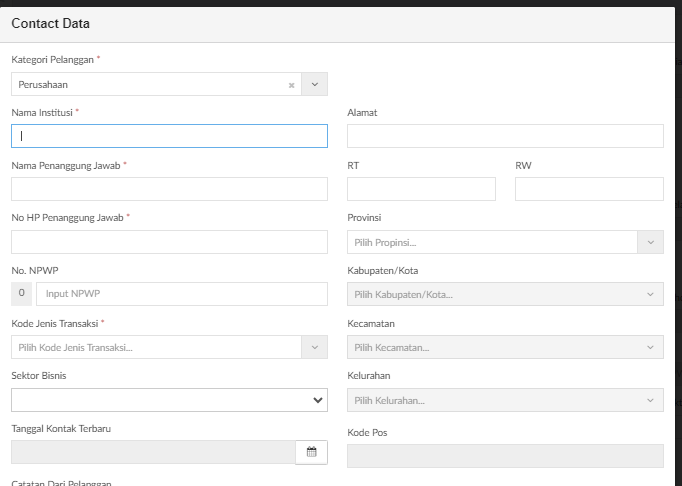
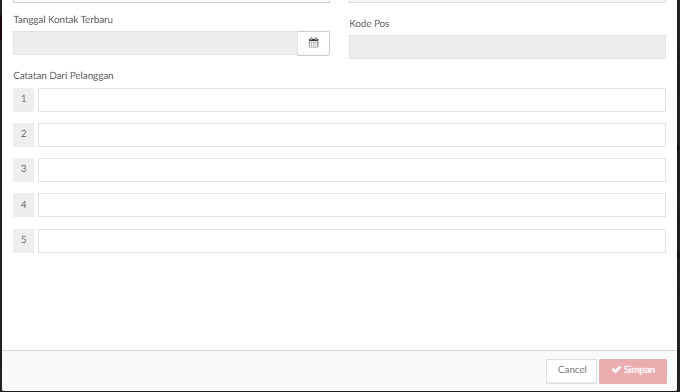
Gambar. Contact Data – Customer Instansi
User memilih Kategori Pelanggan, terdiri dari :
- Individu
- Pemerintah
- Yayasan
- Instansi
- Embassy
Isi semua informasi yang dibutuhkan terutama yang bersifat mandatory, kemudian klik tombol Simpan.
sedangkan untuk customer yang sudah terdaftar dapat menggunakan field Cari Customer By Nomer Telepon.
Sehubungan dengan adanya fields NPWP pada menu ini, berikut adalah penjelasan notifikasi terkait NPWP:
1. Notifikasi : NPWP harus terdiri 15 Digit
Notifikasi ini akan muncul apabila:
• NPWP yang diisi kurang dari 15 digit
• Berlaku untuk tanggal transaksi (billing) sebelum tanggal efektif NPWP 16 Digit berlaku
2. Notifikasi : NPWP harus terdiri 16 Digit
Notifikasi ini akan muncul apabila:
• NPWP yang diisi kurang dari 16 digit
• Berlaku untuk transaksi (billing) setelah tanggal efektif NPWP 16 Digit berlaku
Belum ada informasi terbaru dari pemerintah kapan tanggal/timing efektif NPWP 16 digit berlaku, jika sudah ada informasi akan kami infokan lebih lanjut.
Field yang harus diisi meliputi Tanggal Dibutuhkan, Bengkel, No. PO, Metode Pembayaran, Jangka Waktu Bayar, dan Memilih Material. Jika semua filed yang dibutuhkan sudah diisi maka klik Simpan SO.
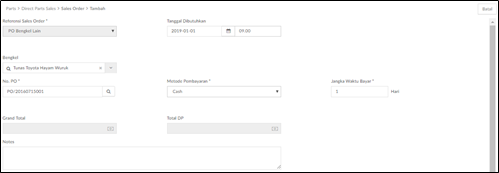
Keterangan Gambar :
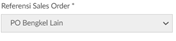
| Merupakan pilihan berdasarkan data Sales Order. • PO Bengkel lain : pembuatan SO untuk bengkel cabang lain dalam satu dealer • Customer Langsung : pembuatan SO untuk customer toyotaid atau pun non toyota id. |
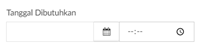
| Merupakan kolom yang harus pilih untuk tangga kebutuhan parts yang di buat sales order. |
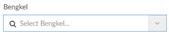
| Merupakan kolom yang harus di pilih untuk pemilihan cabang yang di buat Sales order. |

| Merupakan kolom yang harus di input no po untuk Sales order. |

| Merupakan kolom yang harus di pilih untuk pemilihan pembayaran yang meliputi bank transafer, cash atau credit card/ debit card. |
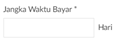
| Merupakan kolom yang harus diisi jangka waktu bayar yang di tentu kan. |
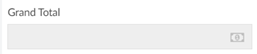
| Kolom ini berisikan hasil kalkulasi dari item parts yang di buat sales order. |
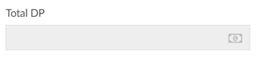
| Kolom ini berisikan hasil kalkulasi perhitungan DP yang di buat sales order. |

| Kolom ini berisikan pesan saat proses pembuatan sales order dan tidak bersifat mandatory (tidak wajib di isi). |
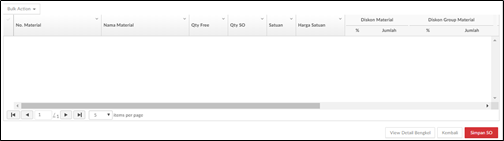
Berikut penjelasan yang lebih lanjut mengenai fungsi dari tombol yang ada pada Tambah Sales Order :
Keterangan Gambar :
| Daftar buat Sales Order |
- No material : Nomor material Parts.
- Nama material : Nama material Parts.
- Qty free : Kuantitas material yang bisa digunakan.
- Qty SO : Kuantitas material yang di input saat pembuatan Sales order.
- Satuan : berasal dari master satuan.
- Harga Satuan : Diambil dari master Harga Material.
- Diskon Material : Merupakan hasil dari master diskon material.
- Diskon Group Material : Merupakan hasil diskon dari SCC
- PPN : merupakan hasil kalkulasi PPN untuk item sales order.
- Harga Total : merupakan hasil kalkulasi total harga untuk item sales order.
DP
- Jumlah : untuk DP akan terkalkulasi dari master DP.
- Lunas : jika DP lunas maka akan di tandakan dengan ceklist jika belum akan kosong
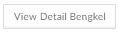
| Tombol View Detail Bengkel digunakan untuk melihat detail data bengkel. |

| Tombol Kembali digunakan untuk kembali ke halaman sebelumnya. |

| Tombol Simpan SO digunakan untuk menyimpan semua data sales order yang sudah diisikan ke field. |
1.3.2. Lihat Sales Order
Jika user hanya ingin melihat detail dari Sales Order, maka bisa dilihat dengan mode Lihat dimana semua field disable. Petugas hanya bisa melakukan action lihat detail bengkel dan mencetak.
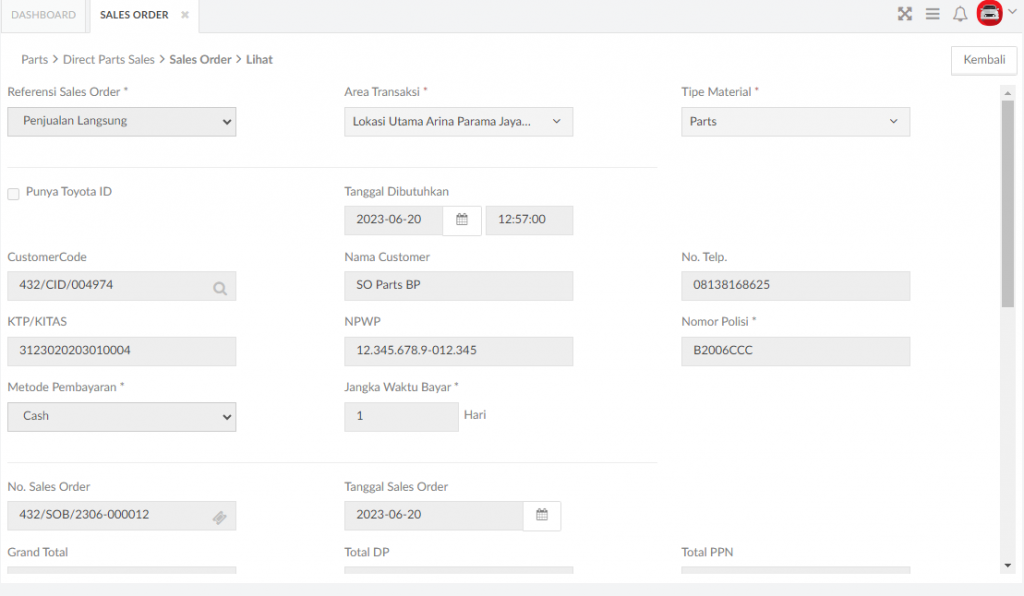
Keterangan Gambar :

| Menampilkan data pembuatan SO penjualan langsung atau dari Bengkel lain. |
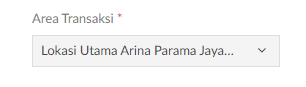
| Informasi Area Transaksi sesuai mapping User Area pada Master Area Transaksi pada Menu Sales Order GR/BP |
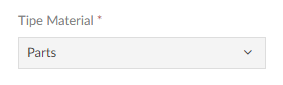
| Informasi Tipe Material sesuai Role dan User Sales Order Part atau Bahan GR/BP. |
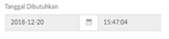
| Menampilkan tanggal kebutuhan parts yang di buat sales order. |

| Menampikan data kode customer. |

| Menampilkan nama Customer. |

| Menampilkan metode pembayaran Sales order. |

| Menampilkan data no Telp Customer. |
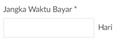
| Menampilkan jangka waktu bayar yang di tentu kan. |

| Menampilkan kode unik sales order. |
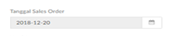
| Menampilkan tanggal pembuatan sales order. |

| Kolom ini berisikan hasil kalkulasi dari item parts yang di buat sales order. |

| Kolom ini berisikan hasil kalkulasi perhitungan DP yang di buat sales order. |

| Kolom ini berisikan status sales order yaitu open, billing atau completed. |
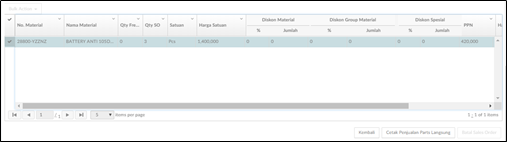
Keterangan Gambar :
| Daftar Lihat Sales Order |
Merupakan daftar lihat Sales Order yang tampil berdasarkan data parts yang di input. Lihat Sales Order tersebut terdiri dari kolom sbb :
- No material : Nomor material Parts.
- Nama material : Nama material Parts.
- Qty free : Kuantitas material yang bisa digunakan.
- Qty SO : Kuantitas material yang di input saat pembuatan Sales order.
- Satuan : berasal dari master satuan.
- Harga Satuan : Diambil dari master Harga Material.
- Diskon Material : Merupakan hasil dari master diskon material.
- Diskon Group Material : Merupakan hasil diskon dari SCC
- Diskon Special : Merupakan custom diskon.
- PPN : merupakan hasil kalkulasi PPN untuk item sales order.
- Harga Total : merupakan hasil kalkulasi total harga untuk item sales order.
- DP
- Jumlah : untuk DP akan terkalkulasi dari master DP.
- Lunas : jika DP lunas maka akan di tandakan dengan ceklist jika belum akan kosong.

| Tombol Cetak Penjuaan Parts Langsung digunakan untuk menampilkan data cetakan sales order. |

| Tombol Kembali digunakan untuk kembali ke halaman sebelumnya. |
Untuk melihat detail penjualan parts langsung bisa klik tombol Cetak Penjualan Parts Langsung, maka akan mencetal sales order. Cetakan ini digunakan sebagai bukti pesanan parts untuk penjualan langsung.

Keterangan Gambar :
| Referensi Sales Order | Menampilkan data pembuatan SO penjualan langsung atau dari Bengkel lain. |
| Toyota ID | Menampilkan ToyotaID (jika ada). |
| Nama Pelanggan | Menampilkan nama Customer. |
| Alamat Pelanggan | Menampilkan alamat Customer. |
| No. Telepon | Menampilkan no Telp Customer. |
| NPWP | Menampilkan NPWP. |
| No/Tgl Sales Order | Menampilkan kode unik Sales order dan tanggal pembuatan sales order |
| Daftar Cetakan Sales Order | Daftar Cetakan Sales Order Merupakan daftar lihat Sales Order yang tampil berdasarkan data parts yang di input. Cetakan Sales Order tersebut terdiri dari kolom sbb : . Nomor Material / Nama Material : menampilkan data nomor seri material parts dan nama material parts. . Qty : menampilkan kuantitas parts. . Harga Satuan : Diambil dari master Harga Material. . Diskon Material : Merupakan hasil dari master diskon material. . Diskon Group Material : Merupakan hasil diskon dari SCC . Diskon Special : Merupakan custom diskon. . PPN : merupakan hasil kalkulasi PPN untuk item sales order. . Total Amount : merupakan hasil kalkulasi total harga untuk item sales order. |
Sehubungan dengan adanya fields NPWP pada menu ini, berikut adalah penjelasan notifikasi terkait NPWP:
1. Notifikasi : NPWP harus terdiri 15 Digit
Notifikasi ini akan muncul apabila:
• NPWP yang diisi kurang dari 15 digit
• Berlaku untuk tanggal transaksi (billing) sebelum tanggal efektif NPWP 16 Digit berlaku
2. Notifikasi : NPWP harus terdiri 16 Digit
Notifikasi ini akan muncul apabila:
• NPWP yang diisi kurang dari 16 digit
• Berlaku untuk transaksi (billing) setelah tanggal efektif NPWP 16 Digit berlaku
Belum ada informasi terbaru dari pemerintah kapan tanggal/timing efektif NPWP 16 digit berlaku, jika sudah ada informasi akan kami infokan lebih lanjut.
1.3.3. Ubah Sales Order
Ketika mode Ubah, maka hanya bisa mencetak dan melakukan pembatalan order.
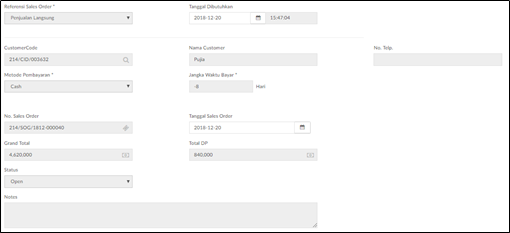
Keterangan Gambar :

| Menampilkan data pembuatan SO penjualan langsung atau dari Bengkel lain. |
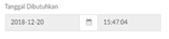
| Menampilkan tanggal kebutuhan parts yang di buat sales order. |

| Menampikan data kode customer. |

| Menampilkan nama Customer. |

| Menampilkan metode pembayaran Sales order. |

| Menampilkan data No Telp Customer. |
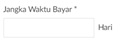
| Menampilkan jangka waktu bayar yang di tentu kan. |

| Menampilkan kode unik sales order. |
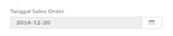
| Menampilkan tanggal pembuatan sales order. |

| Kolom ini berisikan hasil kalkulasi dari item parts yang di buat sales order. |

| Kolom ini berisikan hasil kalkulasi perhitungan DP yang di buat sales order. |

| Kolom ini berisikan status sales order yaitu open, billing atau completed. |
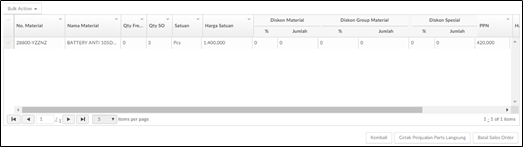
Keterangan Gambar :
| Daftar Ubah Sales Order | Merupakan daftar ubah Sales Order yang tampil berdasarkan data parts yang di input. ubah Sales Order tersebut terdiri dari kolom sbb : . No material : Nomor material Parts. . Nama material : Nama material Parts. . Qty free : Kuantitas material yang bisa digunakan. . Qty SO : Kuantitas material yang di input saat pembuatan Sales order. . Satuan : berasal dari master satuan. . Harga Satuan : Diambil dari master Harga Material. . Diskon Material : Merupakan hasil dari master diskon material. . Diskon Group Material : Merupakan hasil diskon dari SCC . Diskon Special : Merupakan custom diskon. . PPN : merupakan hasil kalkulasi PPN untuk item sales order. . Harga Total : merupakan hasil kalkulasi total harga untuk item sales order. DP . Jumlah : untuk DP akan terkalkulasi dari master DP. . Lunas : jika DP lunas maka akan di tandakan dengan ceklist jika belum akan kosong. |
Jika klik tombol Batal Sales Order, maka akan muncul pop up dimana petugas harus memilih alasan pembatalan Sales Order. Setelah mengisi alasan pembatalan kemudian klik OK.
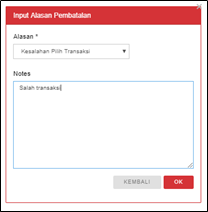
Keterangan Gambar :
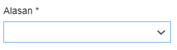
| Menampilkan data pembuatan SO penjualan langsung atau dari Bengkel lain. |

| Menampilkan tanggal kebutuhan parts yang di buat sales order. |

| Menampikan data kode customer. |

| Tombol Kembali digunakan untuk kembali ke halaman sebelumnya. |

| Tombol OK digunakan jika setuju untuk batal Sales Order. |
Improvement Customer Consent
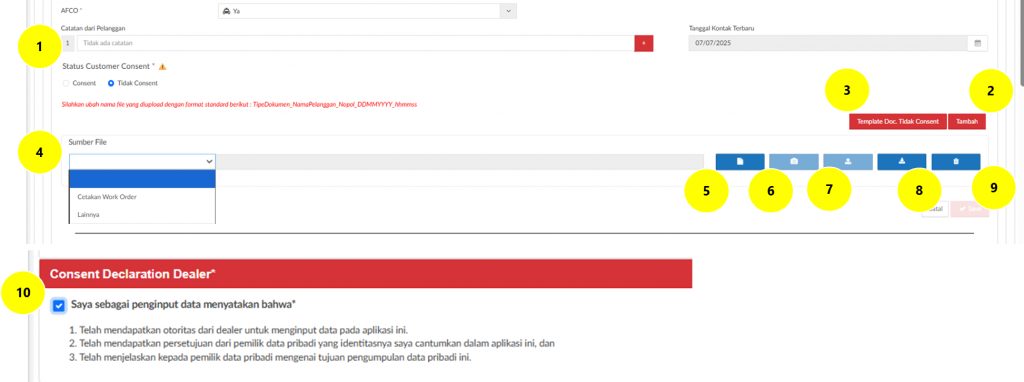
Berikut penjelasan untuk tampilan Inputan Consent:
- Penambahan Status Customer Consent dan Tidak Consent pada person in service, Pemilik dan Pengguna
- Button Tambah akan menambahkan grid dokumen consent, max 4 Grid
- Template Doc. Tidak Consent akan aktif jika memilih tidak consent
- Pilihan sumber file untuk file yang akan diupload
- button view untuk menampilkan gambar / dokumen yang di upload, namun hanya menampilakan type file Jpg & png.
- Fitur capture by Camera , jika device tidak ada camera maka akan muncul Camera not found.
- Fitur upload by internal device dengan maksimal file 2,5 mb.
- Fitur download file yang sudah diupload sebelumnya.
- Fitur Delele untuk menghapus grid dokumen consent
- Thickbox klausul declaration dealer sebagai mandatory bahwa user sudah menanyakan consent kepada customer
Improvement Customer Consent (Cetakan Tidak Consent)
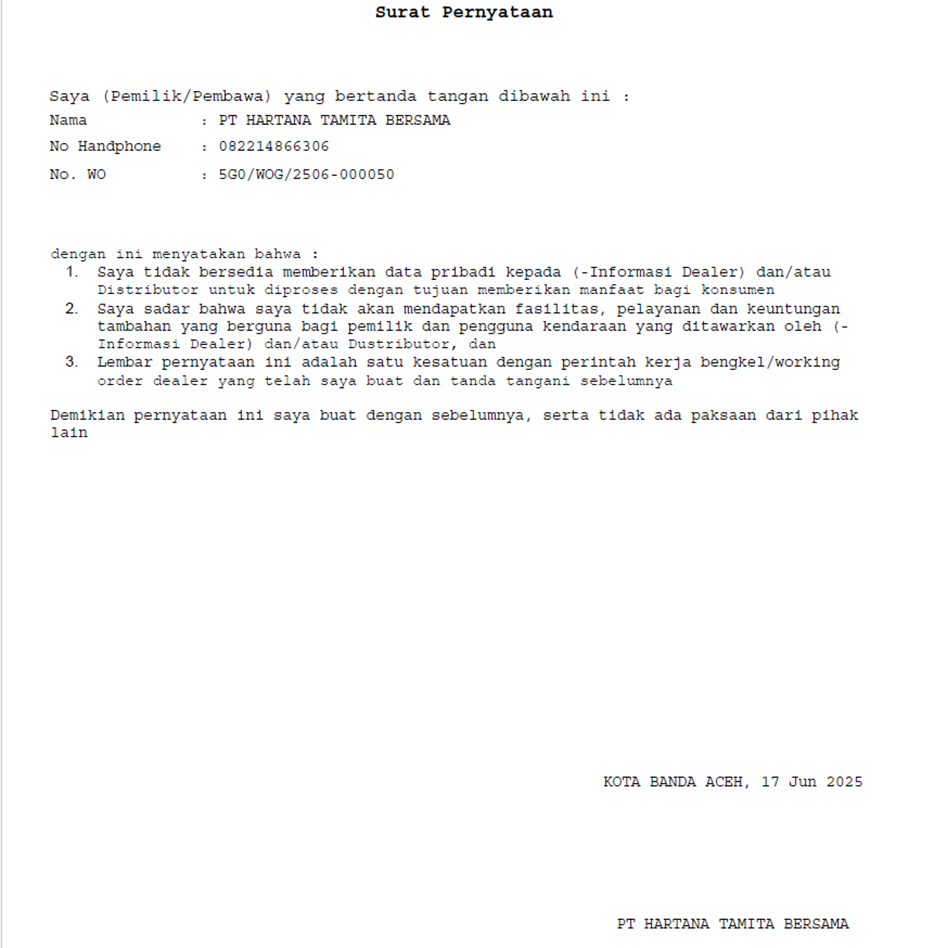
Penjelasan Cetakan untuk Customer tidak Consent :
- Cetakan ini akan tampil dari user klik tombol “Template Doc. Tidak Consent”
- Cetakan ini dapat diupload untuk menjadi dasar dokumen pendukung customer tidak consent.
- Kalimat yang terdapat pada template tidak consent dapat diubah pada master klausul dengan tipe tidak consent
Improvement Customer Consent (Cetakan)